MP2를 MP4로 쉽게 변환하는 3가지 도구
MP2는 라디오 방송과 텔레비전에 사용할 수 있는 최고의 오디오 파일 형식 중 하나입니다. 심지어 좋은 품질을 제공할 수도 있어 이상적인 파일입니다. 그러나 이 파일 형식은 다른 오디오 형식에 비해 파일 크기가 더 큽니다. 또한 제한이 있을 수 있으므로 오디오 편집에는 적합하지 않습니다. 따라서 편집, 청취 및 호환성 문제 회피와 같은 다양한 측면에서 형식을 사용하고 싶다고 가정해 보겠습니다. 이 경우 파일을 MP4와 같은 가장 뛰어난 형식으로 변환하는 것이 가장 좋습니다. 매끄러운 것을 배우고 싶다면 MP2에서 MP4로 변환 당신이 따를 수 있는 절차, 우리는 당신을 안내하기 위해 여기 있습니다. 당신은 예외적으로 MP2 파일을 MP4 포맷으로 바꾸는 가장 좋고 효과적인 방법을 알게 될 것입니다.
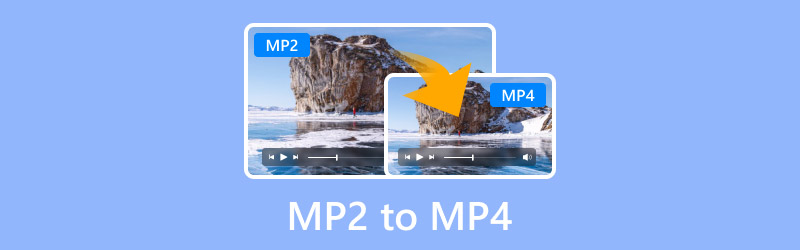
페이지 콘텐츠
1부. MP2와 MP4 포맷이란 무엇인가
MP2 형식은 일반적으로 텔레비전과 오디오 방송에 사용됩니다. 우수한 오디오 품질과 더 높은 오류 회복성을 제공할 수 있는 주요 오디오 파일 형식 중 하나입니다. 또한 MPEG-1 표준의 일부로 설계된 손실 압축 형식입니다.
MP4 오디오 및 비디오 콘텐츠를 저장할 수 있는 컨테이너입니다. 훌륭한 시청 및 청취 경험으로 이어질 수 있는 뛰어난 품질을 제공할 수 있습니다. 또한 MP2에 비해 파일 크기가 더 작습니다. 게다가 MP4는 거의 모든 미디어 플레이어와 다른 플랫폼에서 가장 많이 사용되는 포맷/컨테이너입니다. 따라서 MP4를 사용할 때 호환성 문제가 발생하지 않을 것으로 기대할 수 있습니다.
왜 MP2를 MP4로 변환해야 하나요?
앞서 언급했듯이 MP2는 라디오 방송과 텔레비전에 적합합니다. 그러나 이 파일에는 큰 파일 크기가 포함되어 있습니다. 또한 오디오를 편집하려는 경우에도 적합하지 않은 파일입니다. 또한 MP4에 비해 품질이 낮습니다. 따라서 모든 단점을 극복하려면 MP2를 MP4로 변환하는 것이 가장 좋은 솔루션입니다. MP4 컨테이너는 더 작은 파일 크기와 뛰어난 품질을 제공할 수 있으며 오디오 편집에 적합합니다. MP2에 비해 다양한 플랫폼에서 파일을 재생할 수도 있습니다. 따라서 MP2를 MP4 형식으로 변경하는 것을 고려해야 합니다.
2부. Vidmore Video Converter를 사용하여 MP2를 MP4로 변환하는 방법
Windows 및 Mac에서 사용할 수 있는 최고의 MP2 변환기 중 하나는 다음과 같습니다. Vidmore 비디오 컨버터. 핵심 기능인 Converter를 사용하면 MP2 형식을 MP4 파일로 변환할 수 있습니다. 게다가 주요 인터페이스가 간단해 보이기 때문에 모든 기능을 쉽게 탐색할 수 있습니다. 게다가 여러 MP2 파일을 한 번에 변환할 수 있으므로 변환 과정에서 가능한 한 많은 MP4 파일을 얻을 수 있습니다. 변환 외에도 Output 설정에서 일부 매개변수를 조정할 수도 있습니다. 샘플 속도, 채널, 비트 전송률, 인코더 등을 조정할 수 있습니다. 게다가 MKV, AVI, MOV, WMV, MP3, FLAC, AAC 등 200개 이상의 형식으로 파일을 변환할 수도 있습니다.
풍모
- MP2를 높은 화질로 MP4로 변환합니다.
- 매우 빠른 변환 프로세스를 제공합니다.
- 기본적인 편집 기능을 제공할 수 있습니다.
- 소프트웨어는 파일의 일부 출력 설정을 조정할 수 있습니다.
- 일괄 변환 프로세스가 가능합니다.
아래의 간단한 방법을 따라 MP2를 MP4로 효과적으로 변환해보세요.
1 단계. Vidmore Video Converter에 접속하여 설치 과정 후 실행하세요.
2 단계. 다음으로 이동 변환기 메뉴를 클릭하고 파일 추가 변환하려는 MP2 파일을 추가하세요.
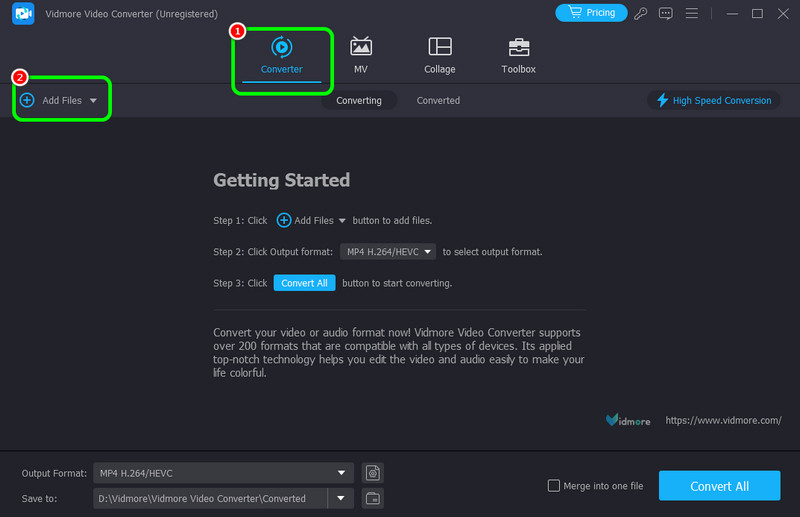
3 단계. 그 후 다음으로 진행하십시오. 출력 형식 섹션을 클릭하고 MP4 형식을 선택하세요. 원하는 품질을 선택하려면 그렇게 할 수 있습니다.
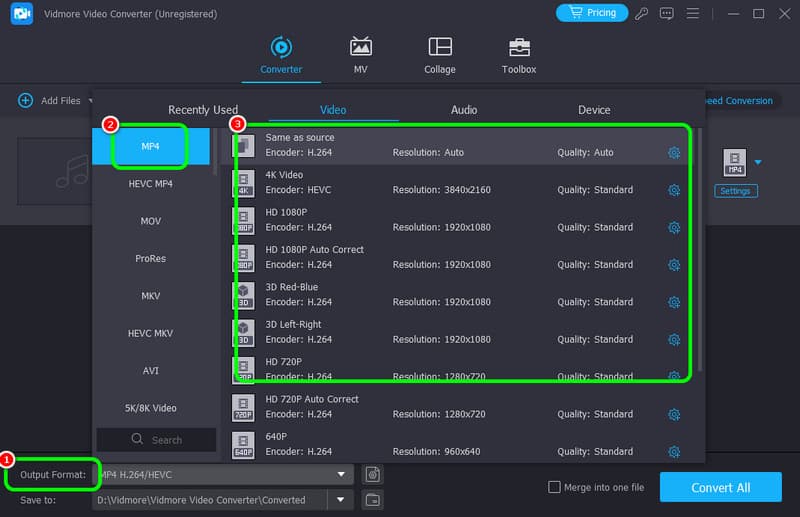
4 단계. MP2를 MP4로 변환하려면 다음을 클릭하세요. 모두 변환 아래 버튼을 클릭하세요. 완료되면, 변환된 파일을 컴퓨터에서 재생할 수 있습니다.
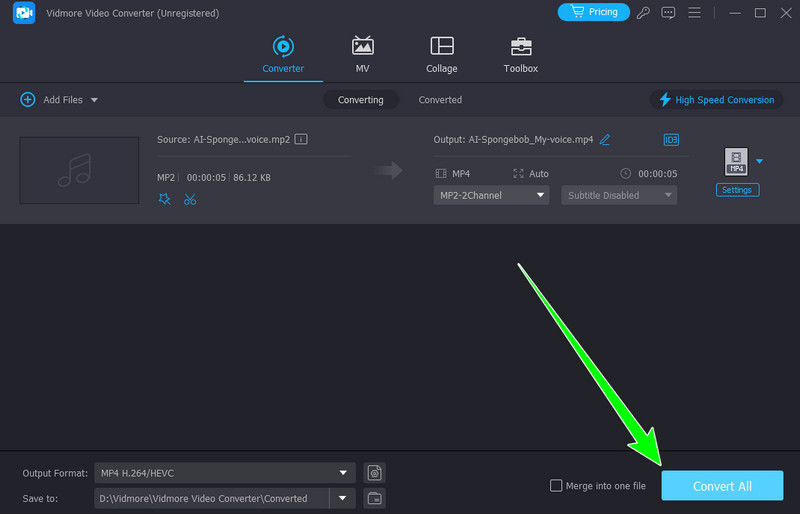
Vidmore Video Converter는 MP2 파일을 MP4 형식으로 변환하는 데 사용할 수 있는 가장 강력한 변환기 중 하나라는 결론을 내릴 수 있습니다. 이 소프트웨어를 사용하여 여러 개의 MP2 파일을 변환할 수도 있어 사용자에게 더 편리합니다. 따라서 파일을 성공적으로 변환하려면 이 프로그램을 사용하는 것이 좋습니다.
3부. 미디어에서 MP2를 MP4로 변환
MP2를 MP4로 온라인에서 변환하는 방법을 배우고 싶다면 Media 도구를 사용하면 됩니다. 이 온라인 변환기는 간단한 방법으로 원하는 출력 형식을 얻는 데 도움이 될 수 있습니다. 일괄 변환 기능에 액세스하여 한 번에 두 개 이상의 파일을 변환할 수도 있습니다. 파일의 샘플 속도, 비트 전송률 및 기타 중요한 매개변수를 조정하고 편집하려는 경우에도 완벽합니다. 따라서 Media는 훌륭한 변환기일 뿐만 아니라 신뢰할 수 있는 온라인 오디오 편집기.
풍모
- MP2를 MP4 및 40개 이상의 디지털 포맷으로 변환합니다.
- 빠른 변환 과정.
- 다양한 파일 매개변수를 조정합니다.
이 온라인 도구를 사용하여 파일을 변환하려면 아래 방법을 확인하세요.
1 단계. 다음으로 이동 메디오.아이오 웹사이트를 시작하고 추가하기 시작하세요 MP2 플러스 버튼을 눌러 파일을 추가하세요.
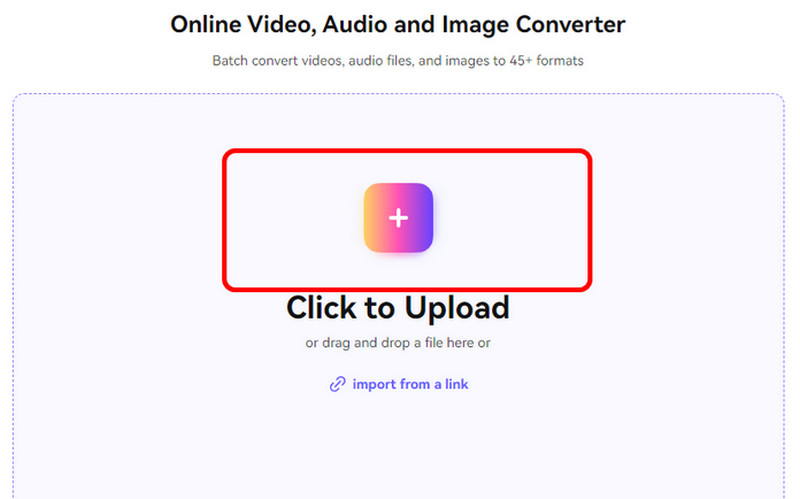
2 단계. 그 후에, 당신은 찾고 선택을 시작할 수 있습니다 MP4 변환 옵션에서.
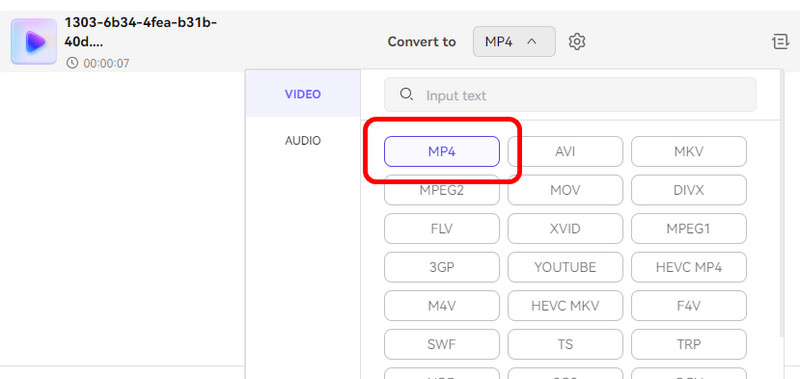
3 단계. 마지막 프로세스의 경우 다음을 클릭하세요. 모두 변환 버튼을 눌러 변환 프로세스를 시작합니다.
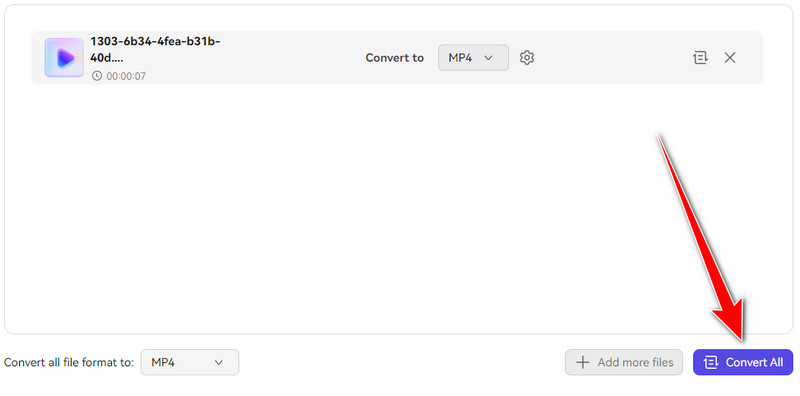
MP2를 MP4로 온라인에서 변환할 때, 우리는 원하는 결과를 얻기 위해 Media에 의지할 수 있습니다. 그것은 효과적인 변환 프로세스와 이해하기 쉬운 레이아웃을 가지고 있어서 놀라운 도구입니다. 그러나 그것은 온라인 변환기이기 때문에 강력한 인터넷 접속을 고려해야 합니다. 연결 상태가 좋지 않으면 변환하는 동안 원활한 프로세스를 얻을 수 없습니다.
4부. MP4.to를 사용하여 MP2를 MP4로 변경
MP4.투 MP2 파일을 MP4 형식으로 변환하는 데 사용할 수 있는 온라인 변환기 중 하나입니다. 간단한 변환 절차가 있으며 여러 파일을 변환할 수 있습니다. 그 외에도 거의 모든 웹 플랫폼에서 이 도구에 액세스할 수 있습니다. 그러나 알아야 할 몇 가지 단점이 있습니다. 화면에 다양한 광고가 표시되어 프로세스 중에 귀찮을 수 있습니다. 또한 변환 프로세스 후에 도구에 오류가 표시되는 경우가 있습니다.
풍모
- 다양한 비디오와 오디오 파일을 변환합니다.
- 이 도구는 업로드 및 변환 프로세스가 빠릅니다.
- 다양한 포맷을 지원할 수 있습니다.
변환 과정을 알아보려면 이 무료 MP2-MP4 변환기를 사용하여 아래 단계를 참조하세요.
1 단계. 의 메인 웹사이트로 이동 MP4.투. 또한 다음을 입력할 수도 있습니다. MP4.to에서 MP2를 MP4로 메인 변환 웹 페이지로 이동합니다.
2 단계. 클릭 파일을 선택하세요 버튼을 클릭하여 컴퓨터에서 MP2 파일을 추가합니다. 일괄 변환 프로세스에 두 개 이상의 MP2 파일을 추가할 수 있습니다.
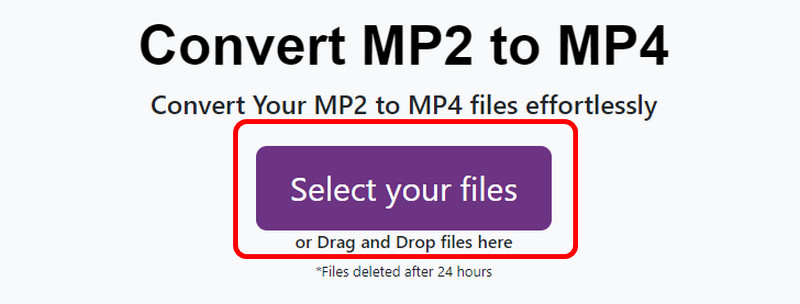
3 단계. 그 후 파일 변환 MP2를 MP4 포맷으로 변환하려면 버튼을 클릭하세요.
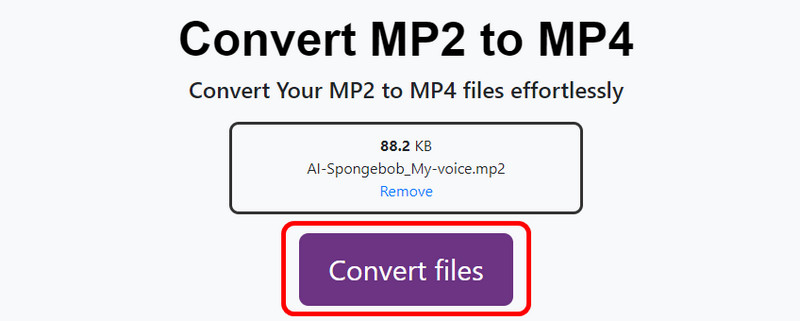
이 도구는 다양한 파일, 특히 MP2에서 MP4로 변환하는 데 유용합니다. 이 도구는 절차 후에 필요한 결과를 제공할 수 있습니다. 이를 통해 변환된 파일을 이미 MP4 플레이어 그리고 다른 미디어 플레이어. 하지만, 파일 변환 버튼을 클릭할 때마다 오류 결과가 표시되는 경우가 있습니다. 따라서 오류가 발생하면 이전 부분에서 언급한 방법을 사용해 볼 수 있습니다.
결론
최고의 MP2에서 MP4로 변환 프로세스를 찾고 계신가요? 그렇다면 이 게시물의 전체 내용을 읽어야 합니다. 원하는 출력을 얻기 위해 따를 수 있는 오프라인 및 온라인 방법이 포함되어 있습니다. 또한 MP2에서 MP4로 오프라인에서 완벽하고 원활하게 변환하려면 Vidmore Video Converter에 액세스하는 것이 가장 좋습니다. 간단한 인터페이스와 빠른 변환 프로세스가 있어 변환기 기능을 쉽게 사용할 수 있어 최고 수준의 변환기 중 하나입니다.


